Создание связи¶
Чтобы создать связь:
Убедитесь, что открыта карточка необходимой записи реестра.
Перейдите во вкладку «Связи» (недоступна при создании записи справочника).
Во вкладке отображаются наименования связей, имеющихся у выбранного реестра, а также имена реестров (в скобках), связанных с текущим реестром.
При наведении курсора на значок, расположенный слева от имени связи, появляется подсказка с указанием типа связи.
Создайте обязательные (при наличии) и необязательные связи, для этого нажмите на кнопку
 “Добавить связь” справа от заголовка наименования связи. В зависимости от типа связи, настроенной администратором, доступно создание 3 типов связей:
“Добавить связь” справа от заголовка наименования связи. В зависимости от типа связи, настроенной администратором, доступно создание 3 типов связей:Ссылка. Простая связь между 2 записями реестров. Отображаются в виде таймлайнов с периодами актуальности связи (Рисунок 1 - 1). Переход к связанной записи осуществляется при нажатии на ее имя.
Включение. Связь между основным и подчиненным объектом. Отображается в виде таблицы, столбцы которой отражают атрибуты связанного реестра (Рисунок 1 - 2).
Многие-ко-Многим. Связь, при которой одной или нескольким записям реестра может соответствовать несколько записей другого реестра. Отображается в виде таблицы записей (Рисунок 1 - 3). Переход к связанной записи осуществляется при нажатии на ее имя.
Для связей “Ссылка” и “Многие-ко-Многим”: в открывшемся окне выберите связанную запись из выпадающего списка и задайте период актуальности связи. При необходимости воспользуйтесь расширенным поиском записей, нажав на одноименную кнопку. Заполните атрибуты связи, если они предварительно были настроены администратором данных.
Для связи “Включение”: в открывшемся окне заполните необходимые атрибуты включенной записи и задайте период актуальности связи. Обязательные атрибуты отмечены значком «*».
Нажмите “Создать”. В результате действия связь будет добавлена в перечень существующих.
Опубликуйте черновик после внесения всех необходимых изменений.
Для редактирования связи:
Наведите курсор на строку необходимой связи и нажмите на значок
 “Редактировать”.
“Редактировать”.Значок отображаеся в правом конце строки для связей типа “Ссылка” и “Включение”. Для связи типа “Многие-ко-Многим” значок отображается во всплывающей подсказке.
В открывшемся окне внесите необходимые изменения и нажмите “Подтвердить”.
Для удаления связи:
Для связей “Включение” и “Многие-ко-Многим”: с помощью флагов (в крайнем левом столбце) отметьте необходимые связи и нажмите
 “Удалить связи” в верхнем правом углу таблицы.
“Удалить связи” в верхнем правом углу таблицы.Для связи “Ссылка”: нажмите кнопку
 слева от заголовка связи и подтвердите действие.
слева от заголовка связи и подтвердите действие.
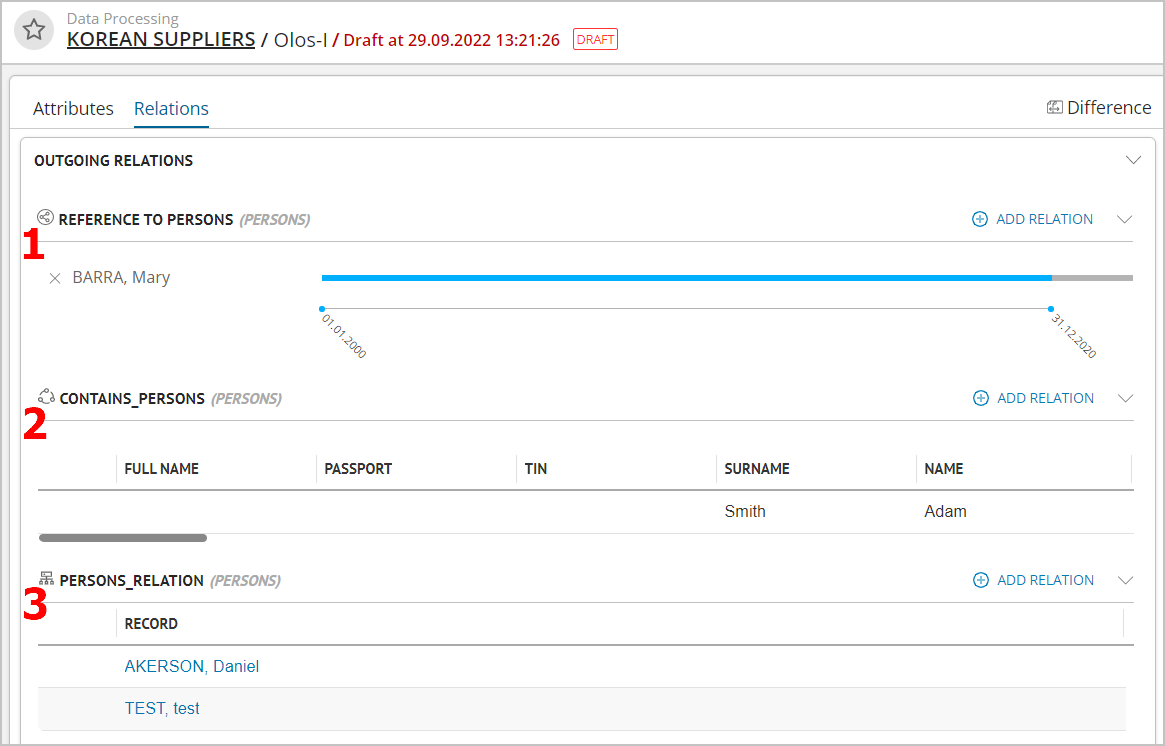
Рисунок 1 – Карточка записи (вкладка “Связи”) со связями типа 1 - Ссылка, 2 - Включение, 3 - Многие-ко-Многим